Cách sửa lỗi tìm nạp dữ liệu trên Facebook

Nhiều người gặp lỗi "Tìm nạp dữ liệu trên Facebook". Bài viết này sẽ hướng dẫn bạn 7 cách khắc phục hiệu quả và tối ưu nhất.

Tôi có một mối quan hệ yêu-ghét với Facebook. Nhiều năm trước, tôi đã muốn rời khỏi nền tảng này. Tôi nhận thấy Facebook đã đăng một số ảnh từ thư viện phương tiện của tôi mà không có sự đồng ý của tôi. Tôi tức giận và quyết tâm xóa tài khoản của mình vĩnh viễn.
Nhưng rồi tôi nhận ra có lẽ đó là lỗi của tôi. Nói cách khác, tôi chỉ đơn giản là quên thiết lập đúng tài khoản của mình và tùy chỉnh tất cả các cài đặt quyền riêng tư.
Nếu bạn không muốn trải qua trải nghiệm tương tự, bạn cần phải điều chỉnh cài đặt tài khoản của mình. Chúng tôi sẽ chỉ cho bạn chính xác cách bạn có thể chặn Facebook truy cập ảnh của mình.
Nếu bạn đã cấp cho Facebook quyền truy cập vào ảnh của mình, bạn luôn có thể thu hồi quyền. Chúng tôi sẽ chỉ cho bạn cách bạn có thể làm điều đó.
Mở ứng dụng Cài đặt .
Sau đó, nhấn vào Ứng dụng .
Chọn lại Ứng dụng để liệt kê tất cả các ứng dụng được cài đặt trên thiết bị của bạn.
Xác định vị trí và chọn Facebook .
Đi tới Quyền .
Các quyền ứng dụng được hiển thị trong hai danh mục: Được phép và Bị từ chối .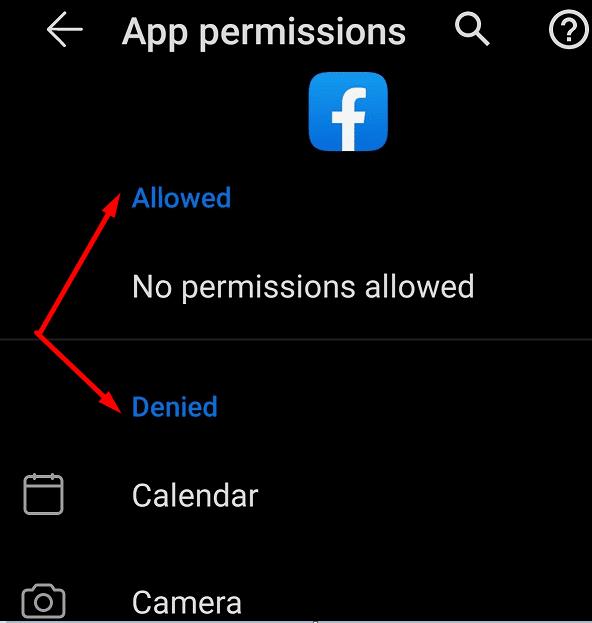
Thu hồi quyền truy cập Máy ảnh và Bộ nhớ của Facebook . Điều này sẽ chặn mạng xã hội truy cập vào ảnh được lưu trữ trên thiết bị của bạn.
Điều hướng đến Cài đặt .
Sau đó, chuyển đến Quyền riêng tư .
Chọn Ảnh .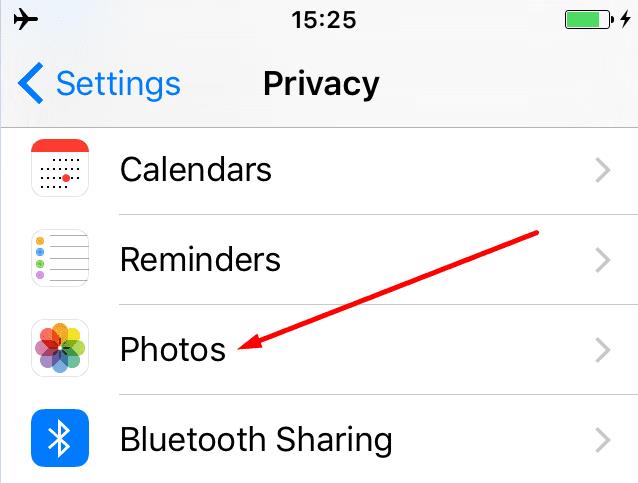
Chọn Facebook .
Đặt quyền truy cập thành Không bao giờ .
Xóa ảnh trên Facebook
Bây giờ bạn đã ngăn Facebook truy cập vào ảnh của mình , bạn có thể muốn thực hiện thêm một bước nữa. Bạn cũng có thể xóa ảnh bạn đã tải lên Facebook.
Đi tới hồ sơ của bạn và chọn Ảnh .
Chọn ảnh bạn muốn xóa.
Sau đó nhấp vào menu ba chấm.
Nhấp vào Xóa (các) ảnh .
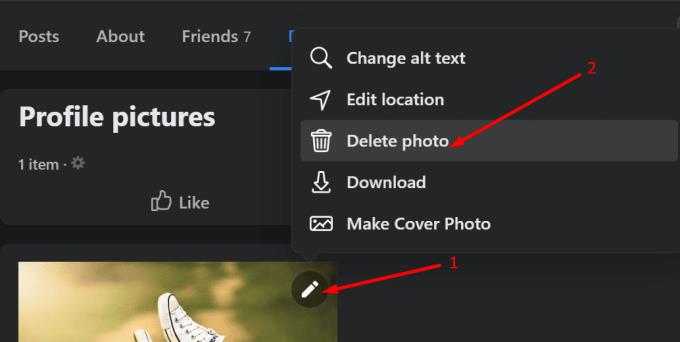
Bạn cũng có thể xem hướng dẫn của chúng tôi về Cách xóa ảnh và video khỏi Facebook để biết thêm thông tin.
Nhiều người gặp lỗi "Tìm nạp dữ liệu trên Facebook". Bài viết này sẽ hướng dẫn bạn 7 cách khắc phục hiệu quả và tối ưu nhất.
Hướng dẫn cách khắc phục lỗi "Lỗi thực hiện truy vấn" trên Facebook. Đăng xuất, xóa bộ nhớ cache và khởi động lại thiết bị là các giải pháp hiệu quả.
Nếu bạn không thể liên hệ với những người dùng Messenger khác, hãy đảm bảo rằng bạn không vi phạm các quy tắc cộng đồng của Facebook và kiểm tra kết nối của mình.
Nếu bạn muốn ẩn hồ sơ Facebook của mình khỏi các tìm kiếm công khai, hãy ngăn người dùng tìm kiếm bạn bằng địa chỉ email và số điện thoại của bạn.
Lỗi Facebook Người dùng chọn không tham gia nền tảng cho biết rằng cài đặt của bạn đang chặn các nền tảng khác tương tác với tài khoản của bạn.
Facebook tiết lộ rằng họ đang làm cho trải nghiệm tìm kiếm tốt hơn rất nhiều với Graph Search, đây là một cách mới để tìm câu trả lời nhanh hơn trên mạng xã hội
Có hai cách mà bạn bè trên Facebook của bạn có thể biết được bạn đang sử dụng dịch vụ Hẹn hò: nếu bạn nói với họ hoặc họ thêm bạn vào danh sách thích của họ.
Có thể ẩn họ của bạn trên Facebook, nhưng bạn cần điều chỉnh cài đặt ngôn ngữ của mình và chọn Tamil.
Nếu Facebook Messenger không hiển thị các tệp đa phương tiện, hãy khởi động lại ứng dụng, xóa bộ nhớ cache và kiểm tra các bản cập nhật.
Để khắc phục Quá nhiều chuyển hướng trên Facebook, hãy xóa bộ nhớ cache của trình duyệt, tắt tiện ích mở rộng và kiểm tra cài đặt ngày và giờ của bạn.
Để giảm số lượng yêu cầu kết bạn, hãy đi tới Cài đặt, Ai có thể gửi yêu cầu kết bạn cho bạn và chọn Bạn bè của Bạn bè.
Mặc dù bạn không thể ngăn Facebook vĩnh viễn đề xuất hồ sơ người dùng của bạn cho những người dùng khác, nhưng bạn có thể chỉnh sửa cài đặt quyền riêng tư của mình.
Như chúng ta đã mong đợi, hôm nay, Facebook sẽ công bố hệ thống nhắn tin tiến hóa tiếp theo, mà theo Mark Zuckerberg, nó không phải là một email
Một cách để bảo vệ quyền riêng tư của bạn trên Facebook là ẩn ảnh của bạn với công chúng và bạn bè. Nhưng bạn không thể ẩn ảnh hồ sơ của mình.
Nếu bạn không muốn người dùng Facebook khác nhìn thấy khi bạn đang hoạt động, bạn có thể chỉnh sửa cài đặt quyền riêng tư của mình và tắt tùy chọn Trạng thái hoạt động.
Nếu bạn không muốn người khác nhìn thấy những người bạn đang theo dõi trên Facebook, bạn có thể thay đổi cài đặt quyền riêng tư của mình để ẩn thông tin đó.
Thừa nhận điều đó: bạn đã tìm kiếm một vài người yêu cũ hoặc một số nội dung đáng nghi vấn trên Facebook vào một thời điểm nào đó trong quá khứ. Chúng tôi đã làm tất cả điều đó. Không có gì xấu hổ!
Bảo vệ chính bạn và thiết lập xác thực hai yếu tố trên tất cả các mạng xã hội lớn bằng cách sử dụng hướng dẫn này.
Cách nhập Sự kiện trên Facebook vào Lịch Google.
Cách tắt các video khó chịu tự động tải trong trình duyệt web Google Chrome.
Hướng dẫn chi tiết về cách thay đổi địa chỉ email liên kết với tài khoản LinkedIn của bạn, giúp bạn duy trì liên lạc hiệu quả hơn.
Khám phá những lý do phổ biến khiến Avast VPN không hoạt động và cách khắc phục hiệu quả để bạn có thể duy trì kết nối Internet
Nhiều người gặp lỗi "Tìm nạp dữ liệu trên Facebook". Bài viết này sẽ hướng dẫn bạn 7 cách khắc phục hiệu quả và tối ưu nhất.
Mặc dù Google Maps không hỗ trợ chức năng bán kính, nhưng bạn có thể sử dụng dịch vụ bản đồ trực tuyến như CalcMaps và Maps.ie để vẽ bán kính xung quanh một vị trí.
Hướng dẫn cách khắc phục lỗi "Lỗi thực hiện truy vấn" trên Facebook. Đăng xuất, xóa bộ nhớ cache và khởi động lại thiết bị là các giải pháp hiệu quả.
Hướng dẫn chi tiết cách kiểm tra độ mạnh của mật khẩu, các loại tấn công phổ biến, và 5 bí quyết tạo mật khẩu an toàn, dễ nhớ. Tối ưu hóa bảo mật tài khoản của bạn ngay hôm nay!
Lời nhắc luôn là điểm nổi bật chính của Google Home. Họ chắc chắn làm cho cuộc sống của chúng tôi dễ dàng hơn. Hãy cùng tìm hiểu nhanh về cách tạo lời nhắc trên Google Home để bạn không bao giờ bỏ lỡ việc làm việc vặt quan trọng.
Việc nhập câu trích dẫn yêu thích từ cuốn sách của bạn lên Facebook rất tốn thời gian và có nhiều lỗi. Tìm hiểu cách sử dụng Google Lens để sao chép văn bản từ sách sang thiết bị của bạn.
Đôi khi, khi đang làm việc trên Chrome, bạn không thể truy cập một số trang web nhất định và gặp lỗi “Fix Server DNS address could not be seek in Chrome”. Đây là cách bạn có thể giải quyết vấn đề.
Nếu bạn muốn loại bỏ thông báo Khôi phục trang trên Microsoft Edge, chỉ cần đóng trình duyệt hoặc nhấn phím Escape.




![Cách Facebook Graph Search hoạt động với quyền riêng tư của bạn [Video] Cách Facebook Graph Search hoạt động với quyền riêng tư của bạn [Video]](https://cloudo3.com/resources1/imagesv4/image-7297-0828181429200.png)




















